Wix Studio:見積書を作成・管理する
6分
この記事内
- 見積書を作成する
- 見積書を請求書に変換する
- 見積書を請求書に自動変換する
- 手動で見積書を請求書に変換する
- 見積書を管理する
- よくある質問
請求内容、税金、割引、支払い条件など、サービス向けにプロフェッショナルな見積書を作成して送信しましょう。顧客が承諾したら、見積書を請求書に変換して、オンラインで支払いを回収します。承諾された見積書に対して請求書を生成するオートメーションを設定して、ワークフローを合理化しましょう。
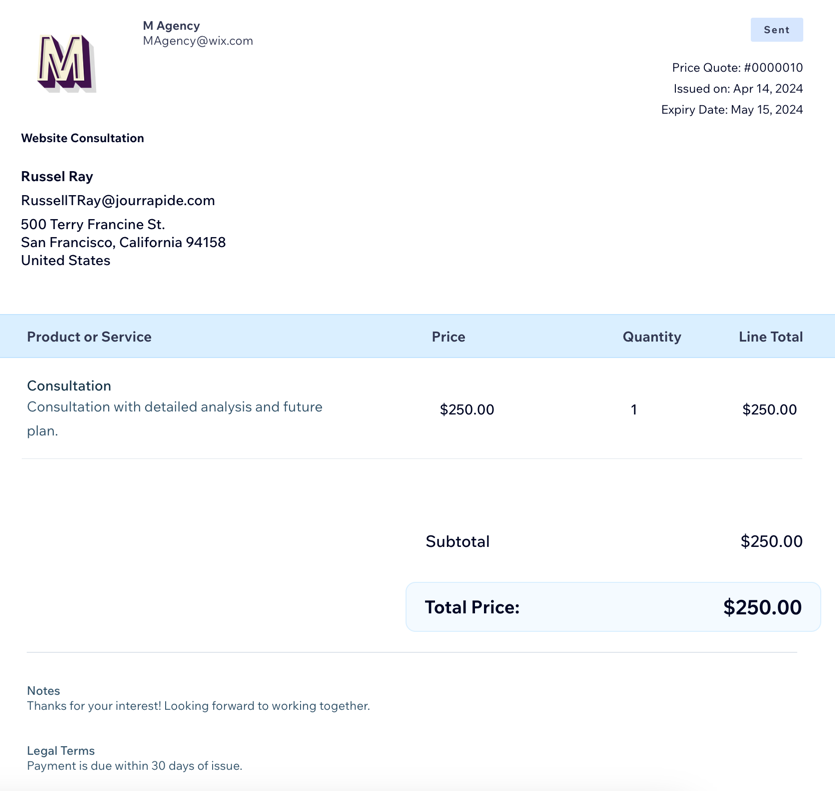
始める前に:
決済方法を接続して、承諾された見積書をオンライン決済できるようにします。「請求書」タブで、右上の「その他のアクション」をクリックし、「支払いを受付」を選択してください。
見積書を作成する
請求内容、税金、割引、重要事項や条件などを含め、サービス向けにプロフェッショナルな見積書を作成しましょう。送信する前に、見積書の内容とメールの文面を確認し、正確であることを確認してください。
見積書を作成する方法:
- Wix Studio ワークスペースの「CRM・クライアント請求」にアクセスします。
- 「見積書」タブをクリックします。
- 右上の「+見積書作成」をクリックします。
- 見積書の詳細を入力します:
- タイトル:見積書のタイトルを追加します。
- 請求先:見積書を送信するクライアントを選択します。
- 終了日:見積書の有効期限を選択します。
- 支払い条件:支払い条件を選択します(請求書受領後すぐ / 発行日から 15日以内 / 発行日から 30日以内 / 発行日から 60日以内)。

- 見積書の詳細を入力します:
- 商品 / サービス:見積書に含める商品またはサービスを選択します。
ヒント:「+新しく追加」をクリックして、新しいアイテムの見積を作成します。アイテムの詳細を入力し、「保存して追加」をクリックします。 - (オプション)詳細:商品またはサービスの詳細を追加します。
- 価格:商品の価格、またはサービスの料金を入力します。
- 数量:商品またはサービスの数量を入力します。
- (オプション)消費税 1 / 消費税 2:見積書に 1つまたは 2つの税率を追加します。
- (オプション)+ラインアイテムを追加:見積書にさらにサービスや商品を追加します。
- (オプション)+割引を追加:合計額に割引率を適用します。
- 商品 / サービス:見積書に含める商品またはサービスを選択します。
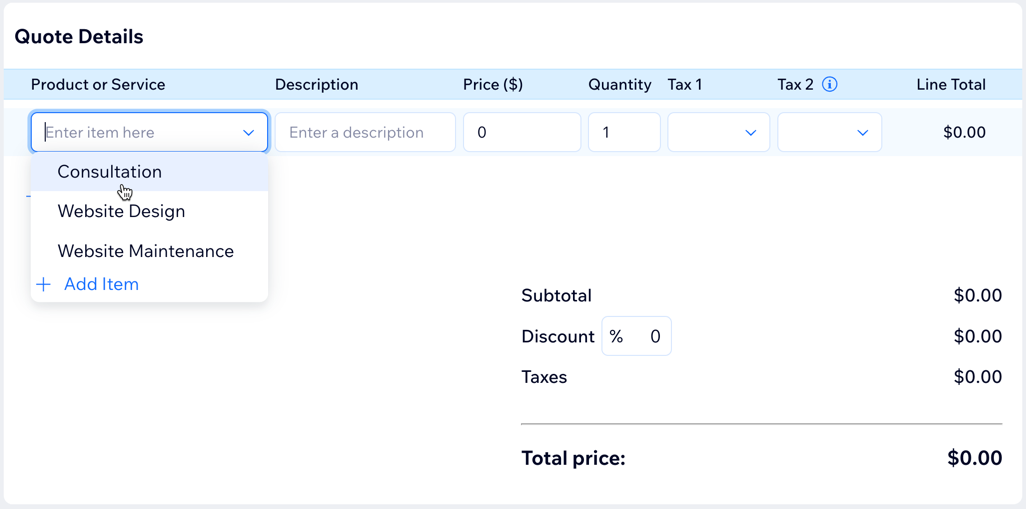
- 見積書の追加情報を入力します:
- 備考:クライアントに表示したいメッセージを追加します。
- 利用規約:この見積書に適用される条件を入力します。
注意:これらの項目は見積書の下部に表示されます。
- 見積書を保存または送信する:
- 保存:「下書きとして保存」をクリックして、後で使用するために見積書を保存します。
- 送信:「プレビュー・共有する」をクリックして、見積書をプレビューします。次に、「送信」をクリックして、クライアントに送信する見積書の件名とメッセージを確認し、再度「送信」をクリックして送信します。
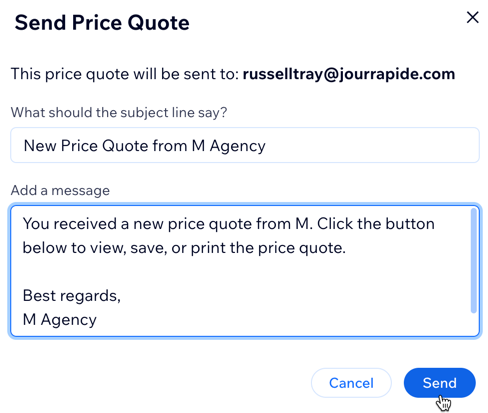
見積書を請求書に変換する
クライアントが見積書を承諾すると、請求書に変換して支払いを受けることができます。見積書に記載されているすべての詳細は、請求書にも自動的に含まれます。変換後、請求書は「請求書」タブに表示され、そこで追跡・管理することができます。
見積書を手動で請求書に変換するか、自動変換を有効にして承諾された見積書をすぐに請求書に変換することができます。
見積書を請求書に自動変換する
自動変換を有効にして、クライアントが見積書を承諾するとすぐに請求書を送信します。
- Wix Studio ワークスペースの「CRM・クライアント請求」にアクセスします。
- 「見積書」タブをクリックします。
- 右上の「その他のアクション」をクリックし、「設定を更新」を選択します。
- 上部の「見積書」タブをクリックします。
- 「承諾済み見積書を自動変換する」トグルを有効にします。
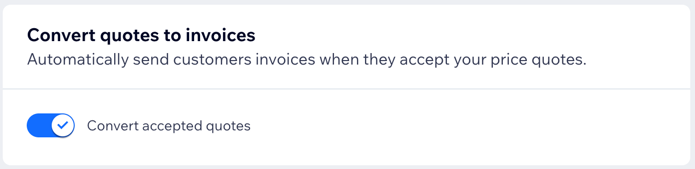
手動で見積書を請求書に変換する
自動変換を有効にしていない場合は、承諾された見積書を手動で請求書に変換することができます。
- Wix Studio ワークスペースの「CRM・クライアント請求」にアクセスします。
- 「見積書」タブをクリックします。
- 変換したい見積書横の「その他のアクション」アイコン
 をクリックします。
をクリックします。 - 「請求書に変換」をクリックします。
- 確認画面で「変換する」をクリックします。
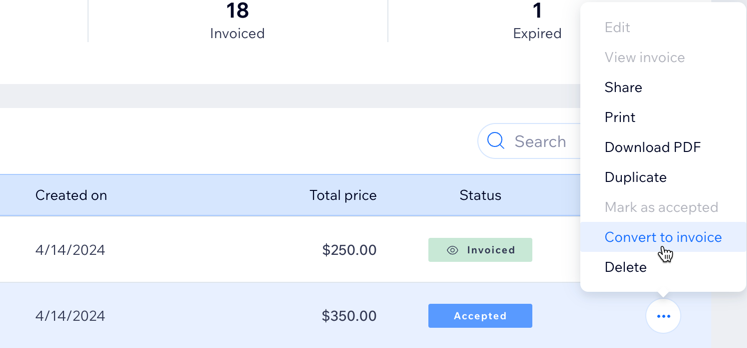
見積書を管理する
見積書はすべて一か所で追跡することができます。送信済み、承諾済み、請求書、期限切れなどのステータスの概要を確認できます。見積書の再送信、承諾済みに変更、PDF として保存、請求書に変換などのアクションを実行できます。フィルターまたは検索バーを使用して、操作したい見積書をすばやく検索しましょう。
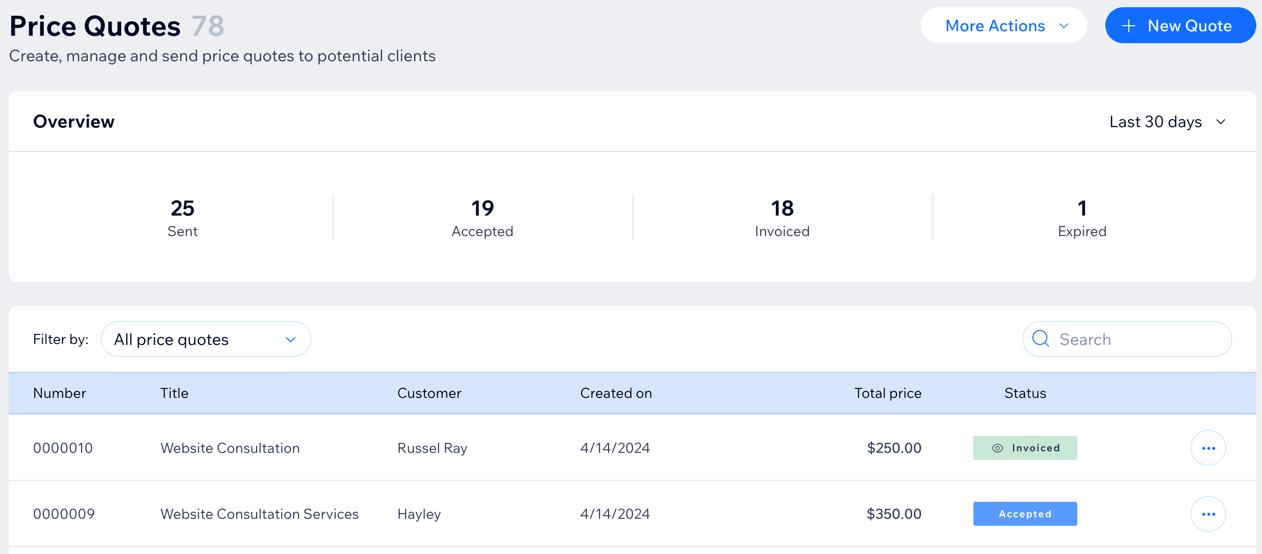
ヒント:
概要にはデフォルトで過去 30日間の見積書が表示されます。右上のドロップダウンメニューをクリックして期間を調整できます。
見積書を管理する方法:
- Wix Studio ワークスペースの「CRM・クライアント請求」にアクセスします。
- 「見積書」タブをクリックします。
- 該当する見積書横の「その他のアクション」アイコン
 をクリックします。
をクリックします。 - 実行する内容を選択します(例:編集、共有、印刷、ダウンロード)。
注意:
利用可能なアクションは、見積書のステータスによって異なります。たとえば、すでに承諾されている見積書は編集できません。
よくある質問
Wix Studio の見積書の詳細については、以下の質問をクリックしてください。
顧客に見積書を送信するとどうなりますか?
顧客が見積書を承諾したかどうかを知るにはどうすればよいですか?
クライアントに見積書を再送信するにはどうすればよいですか?




